Este é o centro de atividade da
Rede Colaborativa. Neste ecrã é apresentado, de uma forma muito rápida, prática e intuitiva, os
Artigos e as
Notas de uma Rede, e facilmente distingui-los entre os já vistos e os que ainda não visualizou através do separador "Já Vistas".Com recurso ao campo

, o utilizador poderá efetuar uma procura assertiva em todas as
Redes existentes no Painel, que pode ser dedicada a
artigos e/ou
notas e/ou Comentários existentes quer nas Notas, quer nos Artigos das Redes. Para personalizar o método de pesquisa, ao clicar em

, será disponibilizado um conjunto de opções que permite ao utilizador configurar a sua pesquisa, tendo em conta:
- Tipo de procura: .. Todas as palavras; .. Qualquer palavra; ou .. Frase exata.
- Entre datas .. O utilizador pode definir um espaço temporal, que possibilita uma pesquisa com elevada precisão, tendo em conta a data de introdução da Nota e/ou Artigo de Rede, bem como respetivos Comentários.
- Onde procurar: .. Artigos; .. Notas; e/ou .. Comentários (se o utilizador tiver esta opção ativa, a aplicação efetua a pesquisa a Comentários existentes tanto em Notas de Rede, como em Artigos de Rede);
Os resultados são agrupados no separador "Resultados da procura", podendo a partir dos botões

e

apresentá-los com uma lista estendida ou com uma lista reduzida, respetivamente. Caso opte pelo formato reduzido

, não são apresentados na listagem: os comentários, a opção

, de modificar o registo

, ficando apenas visíveis os primeiros 20 carateres da Nota e/ou Artigo de Rede.
Painel: Rede ColaborativaNo Painel: Rede Colaborativa, o utilizador pode:- Visualizar todas as "Últimos novidades", sendo que por defeito, a aplicação abre o Painel: Rede Colaborativa com este separador selecionado.Neste separador, o utilizador deverá ter em conta que:
- À medida que vão surgindo Redes, com Artigos e/ou Notas associadas às mesmas, também são disponibilizadas na página principal da aplicação e, por defeito, da mais recente para a mais antiga, sendo que os registos que tiveram alguma alteração recente passam para o topo das novidades.
- O utilizador pode, em alternativa, verificar os Artigos da rede e/ou Notas da rede e definir para ler mais tarde, ativando o ícone
 . Para consultar estes registos pode clicar no botão
. Para consultar estes registos pode clicar no botão  , tendo indicação prévia de quantos Artigos e/ou Notas tem para analisar mais tarde;
, tendo indicação prévia de quantos Artigos e/ou Notas tem para analisar mais tarde; - Quando o comentário for uma pergunta, tendo para isso, o último caráter como"?", o registo passa para o topo da lista de Novidades, da Página Principal, bem como no Painel da Rede, no separador "Últimas novidades em todas as redes", permanecendo no topo desta lista até 7 dias, ou até ao momento em que lhe seja adicionado outro comentário. O comentário com pergunta fica com o ícone laranja e com o caráter "?" a destacá-lo;
- Caso um membro de uma Rede faça um comentário num artigo ou nota, criado à mais de 30 dias - desde que não seja uma pergunta - essa Nota ou Artigo aparece no topo (como habitual), mas permanece automaticamente em formato reduzido, durante os próximos 8 dias após a data da adição desse comentário. Uma vez em formato reduzido, o último comentário adicionado na Nota ou Rede aparecerá visível e existirá uma "seta" onde o utilizador poderá clicar para expandir/recolher o espaço da Nota ou Artigo, consoante a sua necessidade de consultar a informação existente.
- Visualizar uma listagem com todas as redes existentes e ativas quando clicarem no separador "Todas as redes". Poderá ordenar as redes pelas seguintes opções:
- Alfabética (ordem ascendente);
- Alfabética (ordem descendente);
- Mais itens;
- Menos itens;
>- Atividade recente;
- Atividade menos recente.
Ao entrar numa rede poderá visualizar as notas e os artigos, bem como visualizar os respetivos comentários. Se os comentários tiverem mais do que 100 carateres, é apresentado o botão  para que possa expandir o texto do comentário para a sua totalidade. Uma vez selecionada a rede, a aplicação navega para a Página Principal dessa Rede;
para que possa expandir o texto do comentário para a sua totalidade. Uma vez selecionada a rede, a aplicação navega para a Página Principal dessa Rede; - Ao clicar no separador "Com atividade recente", o utilizador visualiza uma listagem de Redes consoante a sua atividade recente. Podendo posteriormente selecionar a Rede e aceder à Página Principal da Rede escolhida.
- Caso tenha ativado o botão
 nalgum artigo, é apresentado o separador "Marcações para ler mais tarde" no painel, onde é apresentada a listagem de "Marcações para ler mais tarde";
nalgum artigo, é apresentado o separador "Marcações para ler mais tarde" no painel, onde é apresentada a listagem de "Marcações para ler mais tarde"; - Se dentro do leque de redes que faz parte, optou por não seguir uma ou várias redes, dentro do separador "Redes não seguidas" é apresentada a listagem de "Redes não seguidas".
O utilizador poderá também, como já foi referido nas Notas da Rede, colocar o cursor no campo e adicionar diretamente uma Nota a uma Rede, tal como se vê na imagem, a aplicação mostra um campo com a listagem de Redes, para que o utilizador escolha a Rede onde quer adicionar a Nota. 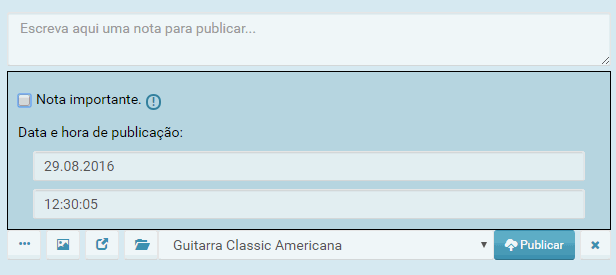
Para tornar a sua Rede Colaborativa ainda mais fácil de utilizar e para que todas as suas funcionalidades estejam ao rápido alcance de todos, foi criado, logo quando entra na aplicação, um separador onde será disponibilizada uma listagem com todas as redes existentes. Poderá ainda aceder a um botão que vai permitir uma pesquisa para que assim se torne mais rápido e fácil o acesso ao painel da rede e ao seu conteúdo, artigo ou nota que estejam criados.
Painel de uma RedeDentro do Painel de uma Rede poderá, para além das opções acima mencionadas, verificar as últimas novidades, o número e os respetivos Artigos desta rede, e ainda saber automaticamente quantos membros a rede tem. O utilizador tem a liberdade de optar por seguir ou não uma rede, se optar por não seguir determinada rede, terá sempre disponível no painel dessa rede o botão 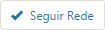 para voltar a segui-la.
para voltar a segui-la.